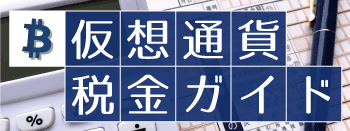BINANCE(バイナンス)は海外の仮想通貨取引所の中でも、100種類以上の仮想通貨を扱っており、ユーザー数も多い人気の取引所です。
2017年に設立されたばかりですが、急激に成長し取引高も世界トップクラスを誇ります。
最初は日本語に対応していましたが、現在はGoogle翻訳などの機能を使う必要があります。
ここでは、BINANCE(バイナンス)の登録方法について解説したいと思います。
◆もくじ ~ MENU ~
BINANCE ~バイナンス~ 取扱い通貨が多く上場も早い取引所
日本国内の取引所に関しては仮想通貨の取扱い数が少なく、欲しいアルトコインが購入できないことがよくあります。
そんな時は、海外の取引所を活用することで様々なアルトコインを購入することができます。
海外の取引所の中でも、評価の高いBINANCE(バイナンス)は、100種類以上の仮想通貨が取り扱われており、新しくできた仮想通貨やトークンの上場も早いのが特徴です。
取引手数料は0.1%と低く設定されており、BINANCE独自の仮想通貨BNBを使えば、取引手数料が0.05%と半額になります。
また、ビットコインの出金手数料も0.0005BTCとお得。
いろんなアルトコインが欲しい方や、頻繁にトレードしたい方にはおすすめの取引所です。
海外の取引所で取引する前にビットコインを準備しよう
海外の取引所は日本円の入金ができません。
その為、入金する際はビットコインなどの仮想通貨が必要となります。
まだ、ビットコインを持っていない方は、まず日本国内の取引所に口座を開設しビットコインを購入しましょう。
日本国内の取引所選びにお悩みの方は、手数料やセキュリティ面などで比較した仮想通貨取引所ランキングを参考にしてみてくださいね。
⇒「仮想通貨取引所┃日本国内おすすめランキング!【2018年版】はこちら」
BINANCE ~バイナンス~の基本情報
| 取引所名 | BINANCE(バイナンス) | 設立 | 2017年 |
| 取引種類 | 現物取引 | 取引手数料 | 0.1% ※独自通貨BNB使用で0.05% |
| 出金手数料 | 0.0005 BTC | 入金方法 | 各取扱通貨で入金可能 |
| 通貨ペア | BTC・ETH・BNB・USDT | 運営会社 | Binance(マルタ島) |
登録・口座開設方法の手順
早速、BINANCE ~バイナンス~に登録してみましょう!
まずは、下記のボタンから「BINANCE ~バイナンス~」にアクセス。
ページ右上にある「登録」ボタンをクリック
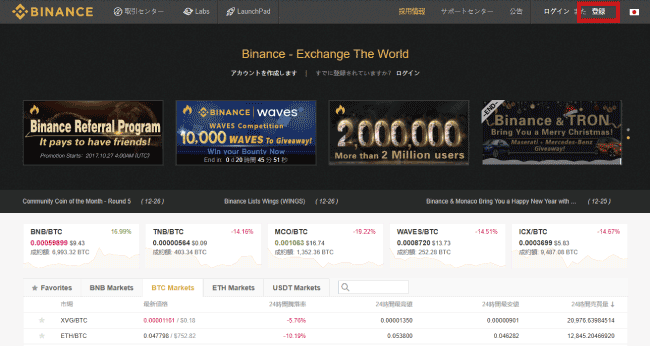
必要項目を入力し「登録」ボタンをクリック
【下記の項目を入力してください】
●メールアドレス・・・・・ログインIDとなります。
●パスワード・・・・・・・大文字、小文字、数字をすべて使用
●利用規約への同意確認・・チェックボックスにチェック
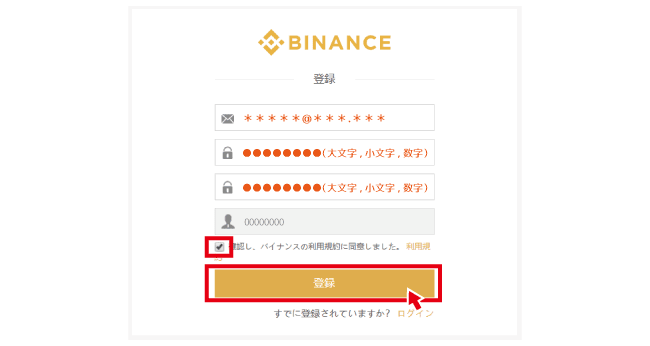
スライダをドラッグし、くぼみとマークを合わせる
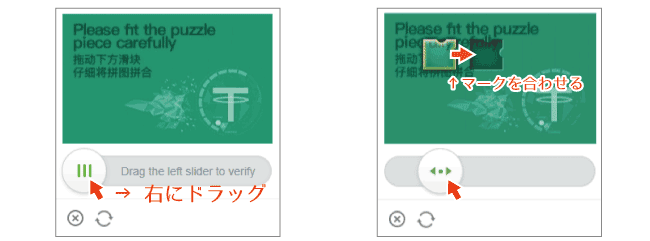
下記のメッセージが表示されたら、メールをチェック
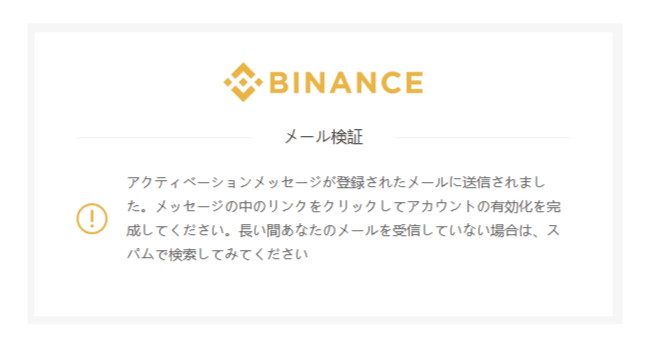
届いたメールにある「Verify Email」ボタンをクリック
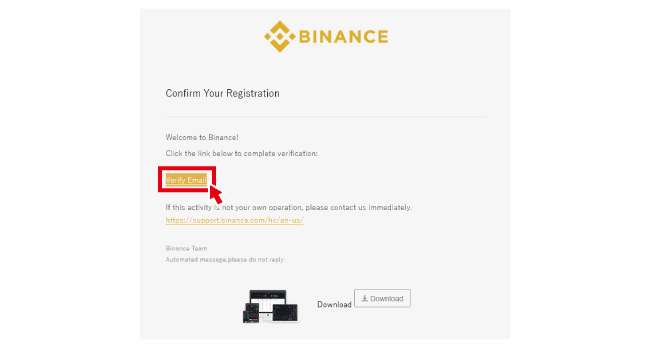
下記のメッセージを確認し「ログイン」ボタンをクリック
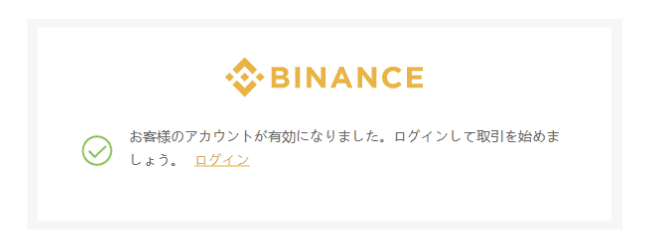
メールアドレスとパスワードを入力しログイン
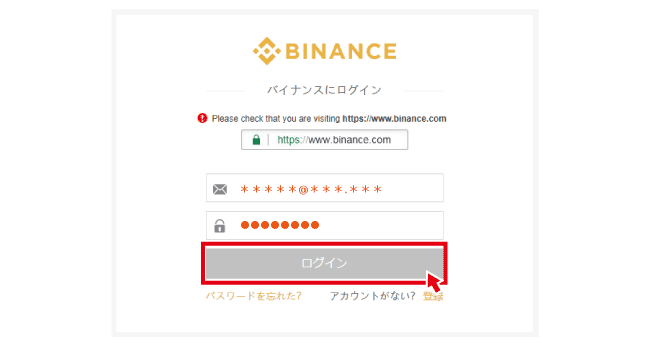
まず2段階認証を設定:「Google検証」ボタンをクリック※スキップ可能
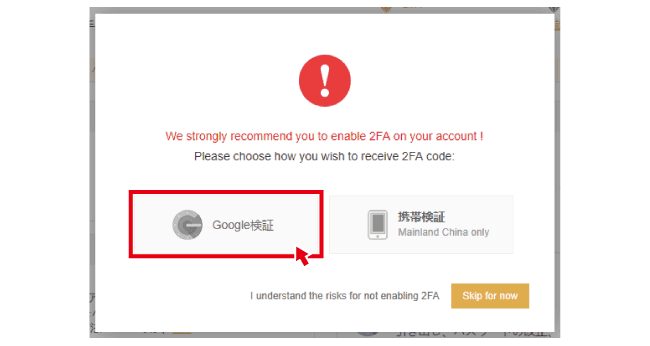
Googleの2段階認証アプリでQRコードをスキャン
2段階認証アプリをお持ちでない方は、「APP Store」や
「Google Play」で『Google Authenticator』を検索し
アプリをダウンロードしてください。
QRコードを読み取ると30秒ごとに更新される数字が出てきます。
ログインパスワードとアプリ内の6桁の数字を入力し、
「Enable 2FA」ボタンをクリック。
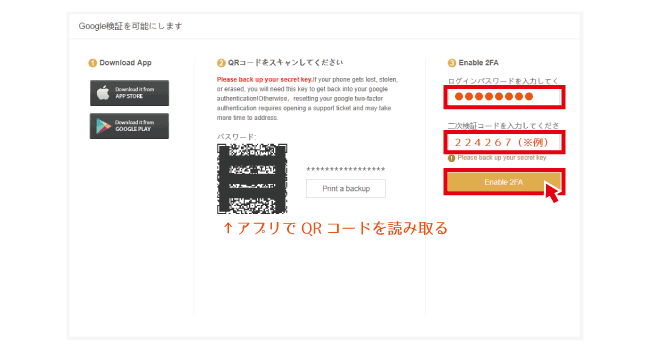
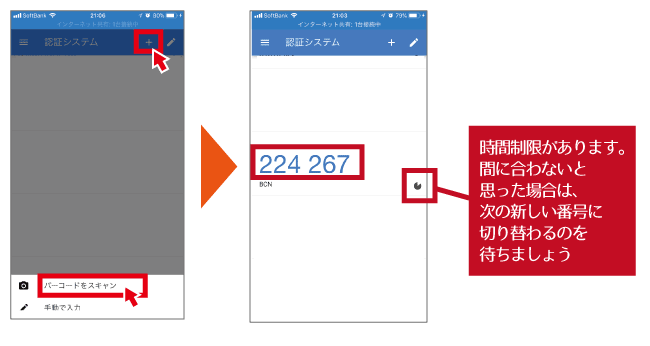
これで登録は完了です!結構簡単にできてしまいますね。
2段階認証の設定はスキップできますが、セキュリティ上のことを考慮し
設定しておくことをお勧めしております。
次はビットコインの入出金方法の手順を見てみましょう。
入出金の手順
基本的に海外の仮想通貨取引所は円の入金ができません。
アルトコインを購入したい場合は、まず国内の取引所でビットコインを購入し
そのビットコインを海外の取引所に送金します。
そして、ビットコインで他のアルトコインを購入するという流れになります。
メニュー内の「資産」から「預金の引き出し」をクリック
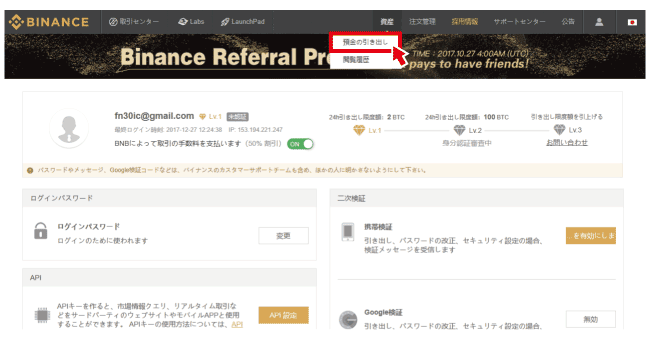
左上にある検索窓で『BTC』と入力
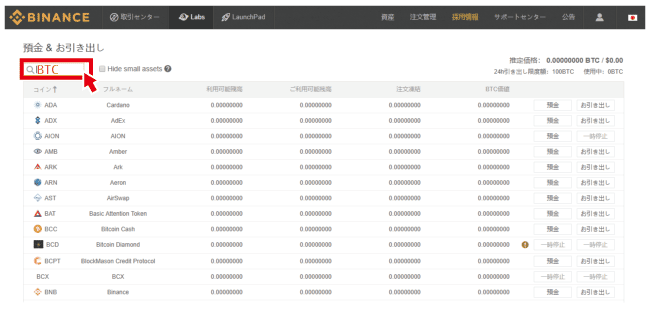
BTC欄が出てくるので、「預金」ボタンをクリック
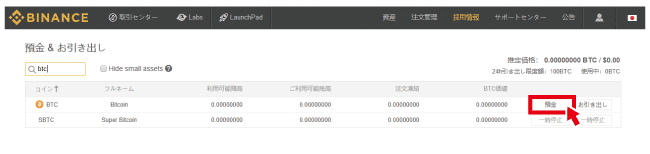
出てきたアドレス宛てに国内の取引所やウォレットから送金します。
【送金時に便利な機能】
アドレスの右側に2つボタンがあります。
左側のボタンは、クリップボードにアドレスをコピーできます。
右側のボタンは、そのアドレスのQRコードが表示されます。
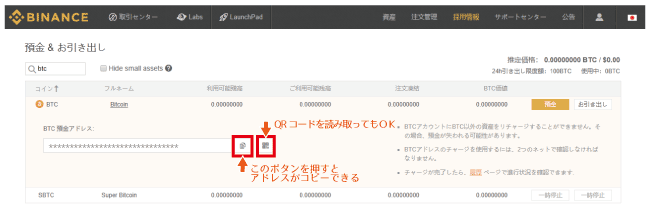
出金したいときは画面右側の「引き出し」ボタンをクリック
取引所やウォレットには受取用アドレスがありますので、
受取用アドレスと出金したい額を入力し、「提出する」ボタンをクリック。
※引き出しには0.001BTCの手数料が必要(2017年12月末時点)
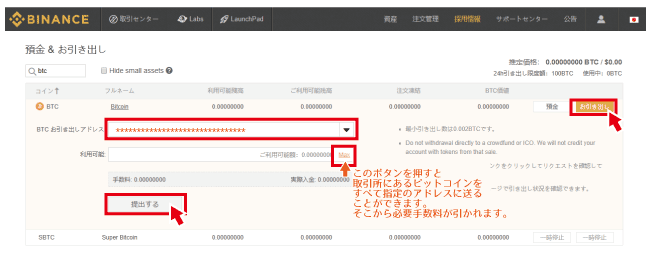
仮想通貨の取引手順
BTCの入金ができたら、欲しい仮想通貨を購入してみましょう!
取引所には、「買いたい人」と「売りたい人」が集まっており、それぞれが
互いに価格を指定し、自動的にマッチングが行われ取引が成立します。
購入しようとした場合、あまりにも安い価格を指定してしまうと
その価格で売りたい人がいない為、取引が成立しません。
また、逆に入力を間違えて高すぎる価格を設定した場合は、
即座に取引が成立し、相場とかけ離れた価格で購入する羽目に
なりますので、仕組みを理解してから取引するようにしましょう。
メニュー内「取引センター」から「ベーシック」ボタンをクリック
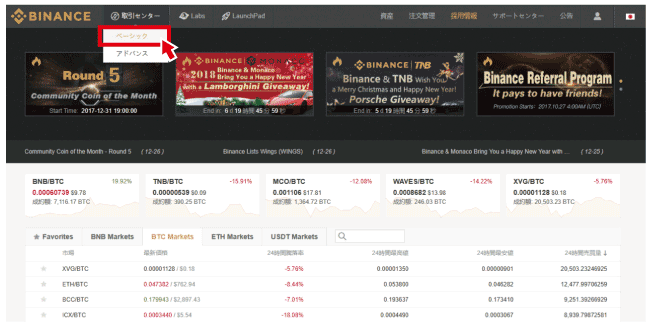
各項目に何が表示されているかを理解してから取引をしましょう
【画面右側】自分が購入・売却したい通貨を選択
画面右側に取引できる仮想通貨の一覧が表示されています。
検索窓を活用し、取引したい仮想通貨のコードを検索してみましょう。
取引したい仮想通貨が出てきたら、一覧から選択しクリック。
【画面左側】取引価格がリアルタイムで変動
画面左側にあるのは、実際に取引されている様子をリアルタイムで表示したもの。
取引する際は、この部分を参考にして価格を決めます。
どれか数字をクリックすると、自動的に取引価格欄に入力されます。
(上部ピンク色の価格)購入時の参考にしてください。
(下部緑色の価格)売却時の参考にしてください。
【画面中央下部】必要項目を入力し取引依頼
(左側)購入したいときに入力
(右側)売却したいときに入力
それぞれ価格・数量を入力し、「購入」または「売却」ボタンを押して完了です。
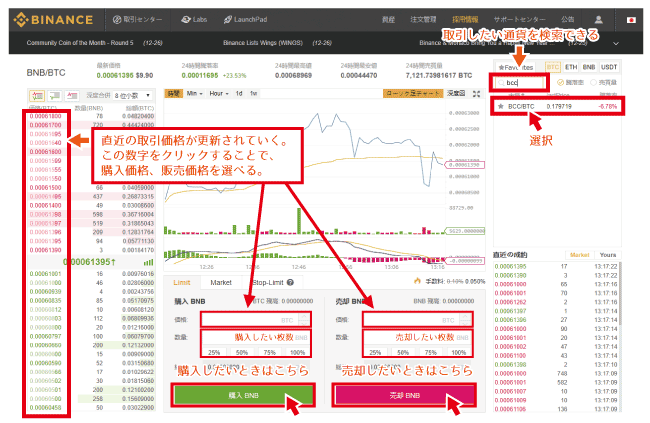
海外の取引所にパスポートの登録は必要?
取引所のアカウント情報などを見ていると、パスポートの登録などの
内容が記載された部分があります。
これは必ずしも必要なものではなく、パスポートを登録することで、
引き出し額の上限を上げることができます。
一度に多くの金額を取引所から引き出したい方は登録が必要です。
1日で2BTC以上を取引所から引き出したい方へ
取引所から引き出せる金額には、1日上限が設けられています。
初期設定では2BTCまでであれば引き出すことができます。
2BTC~100BTCを1日で引き出したい方は、パスポートを登録しましょう。
ページ中程にある「身元認証完成」ボタンをクリック
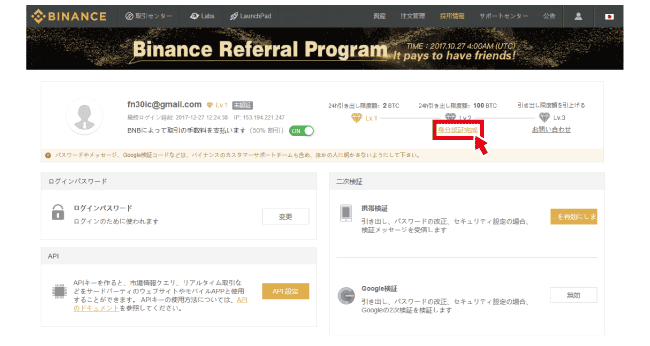
「ほかの国と地域」のラジオボタンをクリック
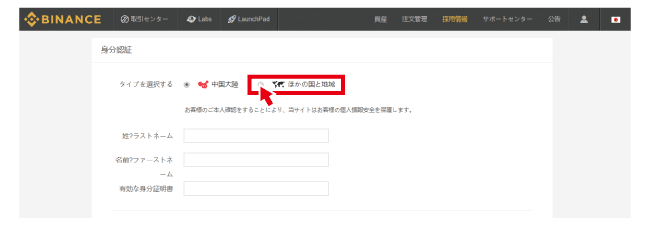
名前、性別、国、パスポート番号を入力
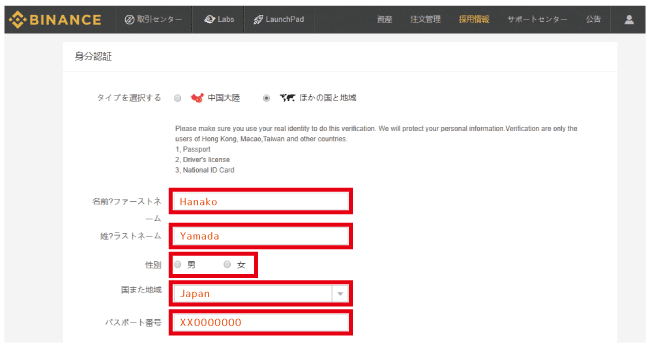
パスポートの表紙の写真をアップロード
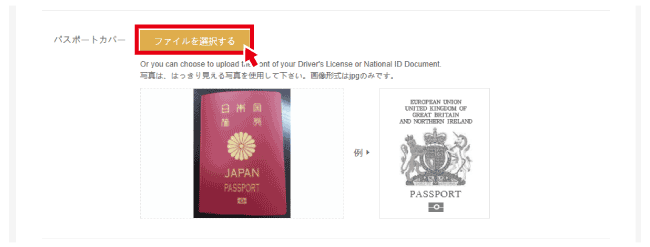
上記で入力したパスポート番号が書かれたページの写真をアップロード
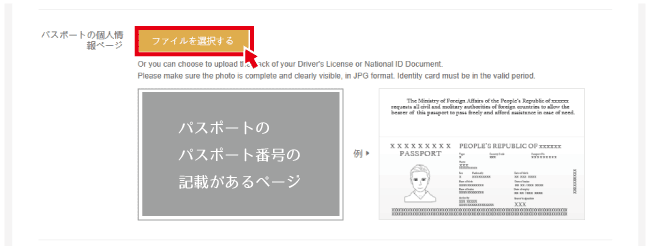
上記でアップロードしたページ、日付署名したメモを持った写真をアップロード
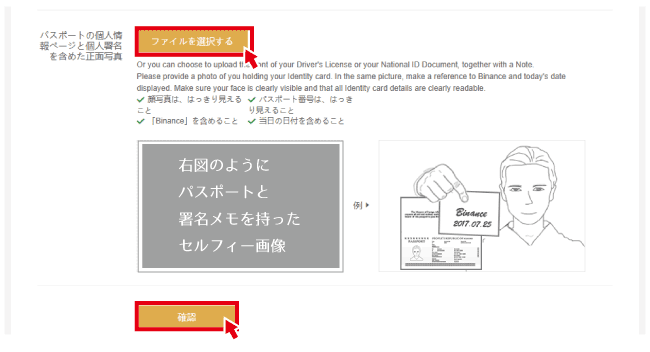
それぞれの項目の入力と写真のアップロードが終わったら、
「確認」ボタンをクリックして終了です。
あとは取引所が確認し、承認されるのを待ちましょう。
ビットコインを持っていない方は、国内の取引所の開設から
海外の取引所には円の入金ができません。
その為、ビットコインやイーサリアムといった特定の仮想通貨が必要です。
まだ、ビットコインやイーサリアムを持っていない方は、まずは国内の取引所を開設し、ビットコインを購入しましょう!
どの取引所にすれば良いか迷っている方は、仮想通貨取引所おすすめランキングを参考に、国内の取引所を開設してみましょう。